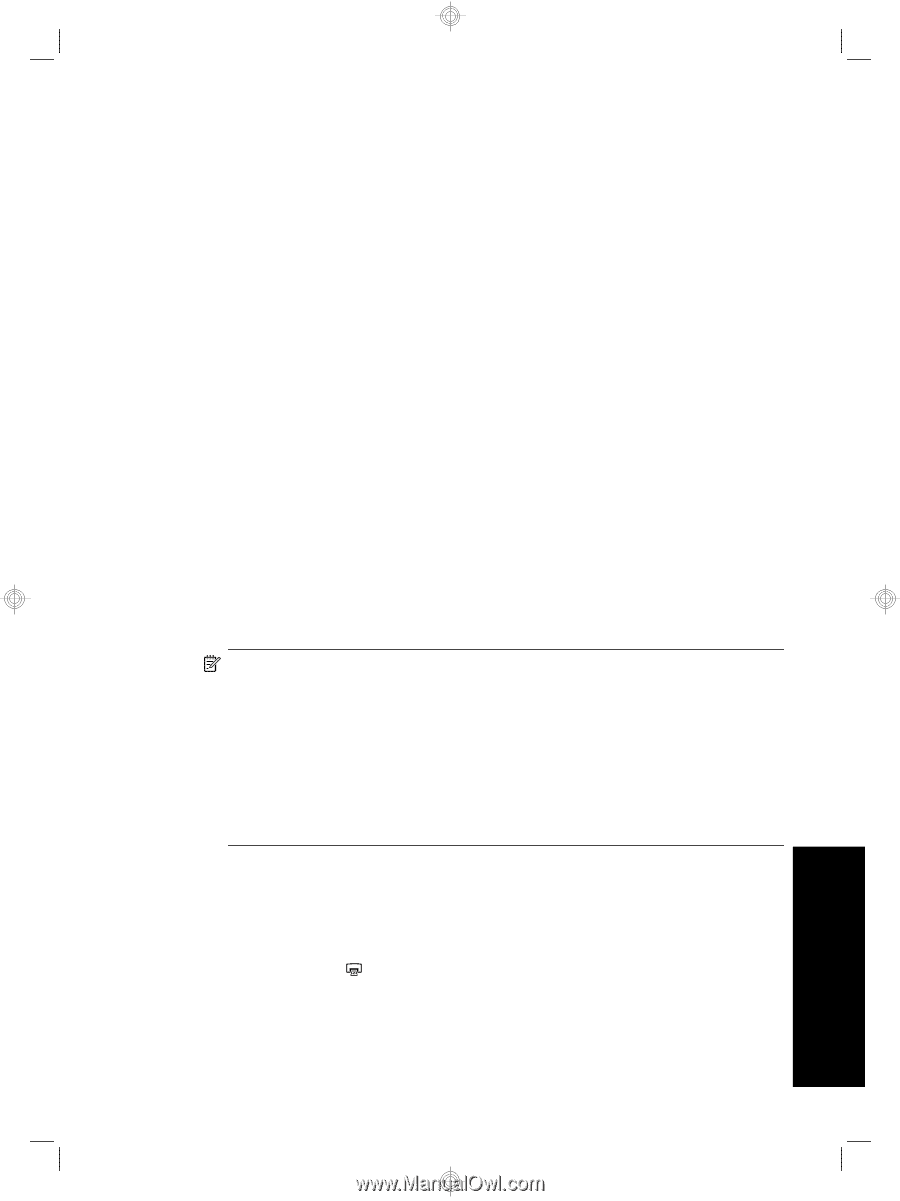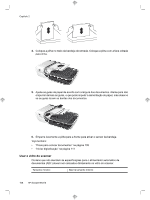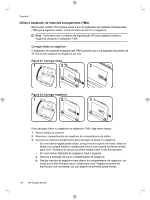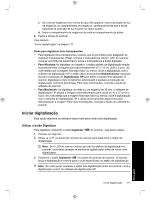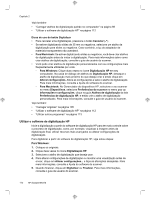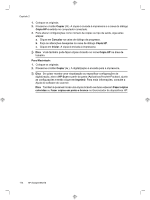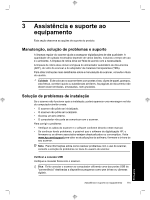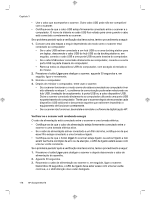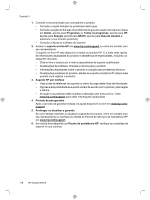HP N6310 HP Scanjet N6310 Getting Started Guide - Page 117
Para Macintosh, HP Scan, Ajustar, Salvar, Imprimir, Enviar, Obter, Digitalizar, Importar novo,
 |
UPC - 883585956005
View all HP N6310 manuals
Add to My Manuals
Save this manual to your list of manuals |
Page 117 highlights
Para Macintosh: 1. Coloque os originais. 2. Abra o software HP Scan a partir da pasta /Aplicativos/Hewlett-Packard. Para mais informações, consulte a Ajuda do software do scanner. 3. Escolha um perfil de digitalização. 4. Se quiser alterar a digitalização, clique em Ajustar e faça as alterações desejadas. Para mais informações, consulte a Ajuda do software do scanner. 5. Quando estiver pronto, clique em Salvar, Imprimir ou Enviar para enviar a digitalização ao local especificado. Veja também "Carregar originais" na página 105 Utilizar outros programas É possível digitalizar uma imagem ou documento diretamente em um programa de software se o programa for compatível com TWAIN. Geralmente, o programa será compatível se tiver uma opção de menu como Obter, Digitalizar, Importar novo objeto ou Inserir. Se você não tiver certeza de que o programa é compatível ou qual é a opção correta, veja a documentação do programa. Para digitalizar utilizando um software de digitalização compatível com TWAIN, siga estas etapas: 1. Abra o software de digitalização e selecione a fonte de dados TWAIN. 2. Realize as ações necessárias para concluir a digitalização. 3. Selecione as configurações corretas para os originais que estão sendo digitalizados. Para mais informações, consulte a Ajuda do software de digitalização. Nota Para Windows: Você também pode seguir essas etapas se o seu aplicativo for compatível com WIA. Se o seu aplicativo é compatível com ISIS ou se você deseja agilizar o processo de digitalização de documentos utilizando programas compatíveis com TWAIN, você pode instalar o driver ISIS/TWAIN da EMC. Para isso, insira o CD de instalação que acompanha o seu scanner e selecione a opção EMC ISIS/TWAIN. Ao digitalizar documentos, selecione o driver Doc TWAIN do HP Scanjet N6310 a partir do aplicativo. Porém, ao digitalizar imagens a partir de outros programas, selecione o driver TWAIN do HP Scanjet N6310. Veja também "Carregar originais" na página 105 Fazer cópias Use o botão Copiar ( ) para digitalizar um original e enviá-lo a uma impressora. Para fazer cópias, siga estas etapas: Para Windows: Fazer cópias 113 Português